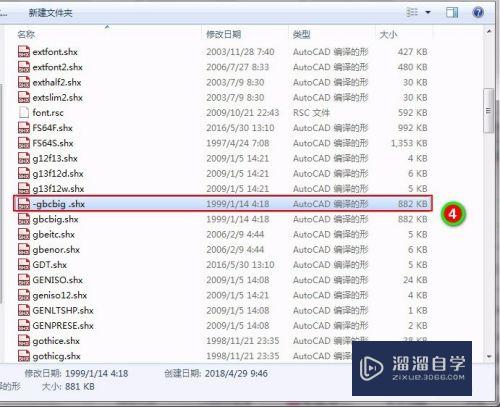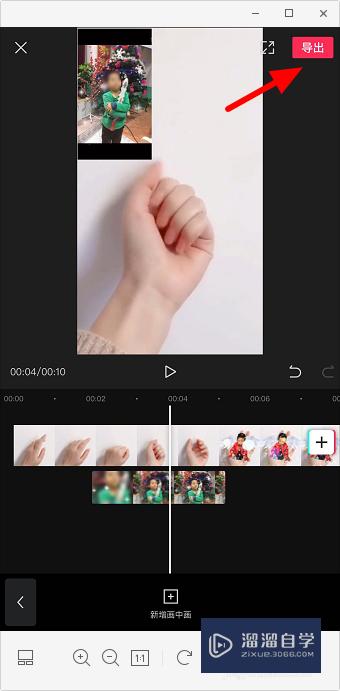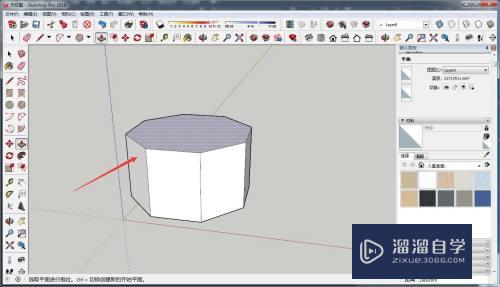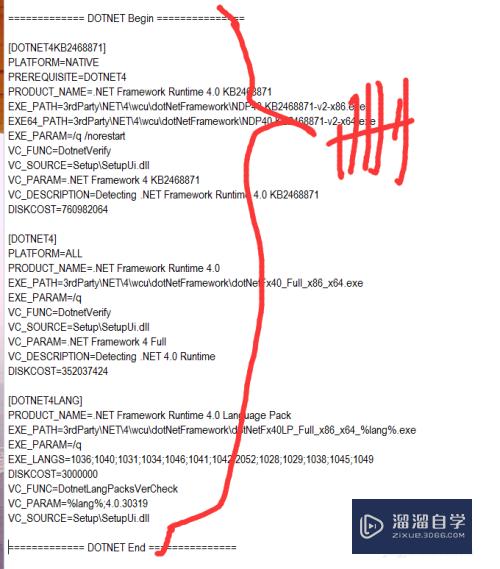PS怎么临摹人物(ps怎么临摹人物图片)优质
临摹需要很强的素描功底。这些都是细活。尤其刻画五官的时候都是用透明度极低的画笔慢慢刻画暗部和高光。局部不自然的部分用涂抹和模糊工具慢慢涂匀。最终效果原图及效果对比图
想了解更多的“PS”相关内容吗?点击这里免费试学PS课程>>
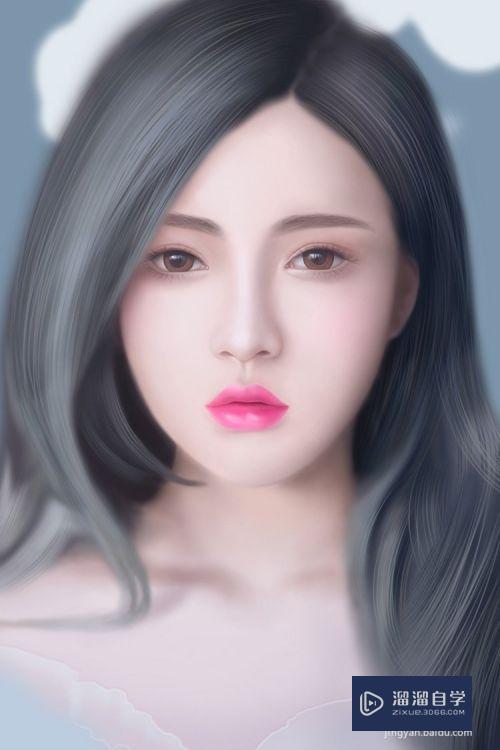
工具/软件
硬件型号:小米 RedmiBookPro 14
系统版本:Windows7
所需软件:PS
GIF动态过程图
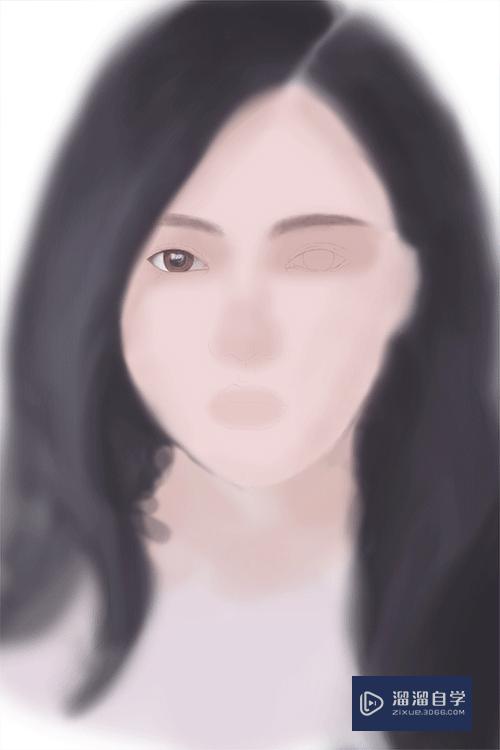
方法/步骤2
第1步
先用脸和头发的固有色分别画脸部和头发的基本轮廓,没画好可以用涂抹工具或者液化工具修改。我觉得我这一步画得不够好(头发的固有色选错了。脖子下面也忘了画o)。所以给最后细化的时候带来了不少麻烦。
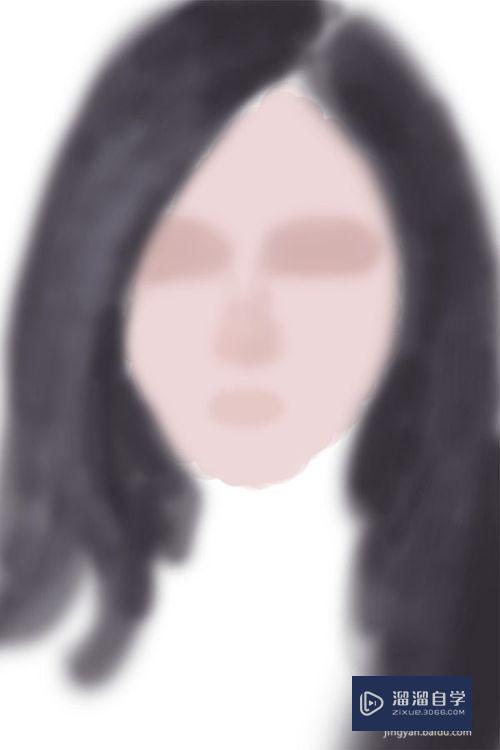
第2步
画五官的时候。记得画线稿。我是从眼睛开始画的。眼睛要善于观察原图。瞳孔部分的高光和阴影比较难画。需要耐心的涂抹。
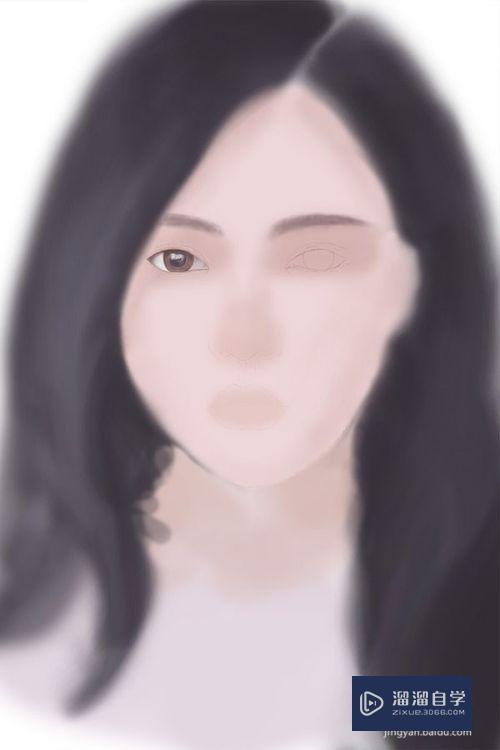
第3步
画笔和涂抹工具你喜欢哪个用哪个。画笔最好透明度不用太高。多次涂抹会比较好。画的时候可以结合画笔的正片叠底和亮光模式来画。过程中。我还会用到模糊工具。

第4步
右眼同左眼一样画法。眼睫毛我留到最后了。

第5步
鼻子我是选取阴影色用画笔画出来的。透明度一定要够低(我用的是1-3的透明度)。多次来回刷。如果太深了可以用画笔。前景色选取皮肤固有色。模式选取高光。透明度1-3。慢慢地提高过深的阴影。这个方法也可以用来画高光。阴影也可以用正片叠底的画笔来添加。一句话。路子很多。你喜欢哪条走哪条。

第6步
眼睛卧蚕和鼻子的高光阴影。方法如上。只需要耐心。

第7步
用嘴唇的固有色先画出嘴唇的轮廓。然后用加深工具或者正片叠底模式的画笔描出上下唇之间的阴影。然后该加深的加深。最后用高光画笔画出嘴唇高光部分。

第8步
给嘴唇四周加上阴影。其实这一步在画嘴唇之前画或许会更好。
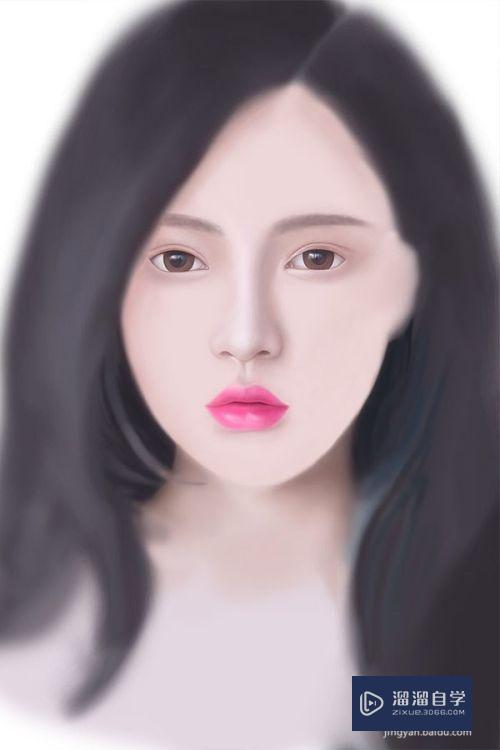
第9步
五官大体画完了。该修饰脸蛋了~~。还是耐心。低透明度的画笔来回刷。当然有时候画着画着觉得画歪了或者选色错了等等原因。想回到之前的步骤。可是软件只记录了最近20条记录。为了避免遇到毁灭性的改动。所以我建议每画好一部分就先盖印或者画每个关键的部分新建图层编组。有时候这些举动就像救命稻草呀。

第10步
脸蛋主要还差眼睫毛和眉毛了。我比较懒。直接上网下载了眼睫毛的笔刷。然后根据眼睛轮廓进行适当的变形。如果想要贴近原图。当然还是要自己用画笔耐心地画出来咯。

第11步
终于到头发了。画到这里的时候我基本上失去耐心了。为毛?因为头发太难了。蓝瘦。香菇/(ㄒoㄒ)/~~这一步里最重要的工具有两个。一个是涂抹工具。另一个是钢笔。因为我之前头发的颜色固有色选错了。所以这一步要重画。还是先画头发的固有色。然后加阴影。再加高光。涂抹工具适当减低透明度。30或者50挺好的。然后来回涂抹。先涂抹出阴影部分。然后是高光部分。
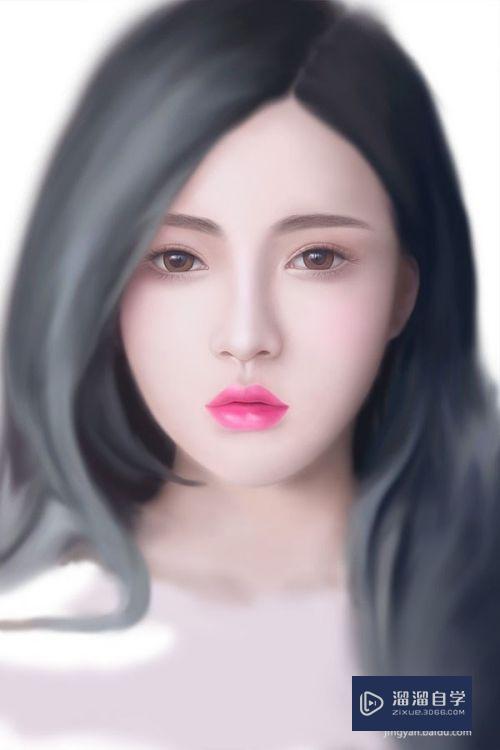
第12步
头发的发丝用我最不擅长的钢笔。根据头发的走线。一根一根地先画一小撮头发的路径。然后对路径进行描边。记得一定要勾选模拟压力。没有诀窍。就是耐心。我反正失去耐心了。哦。还有锁骨部分的阴影我也盖印在这步了。

第13步
最后。最后加上衣服。这个简单。不细说了。
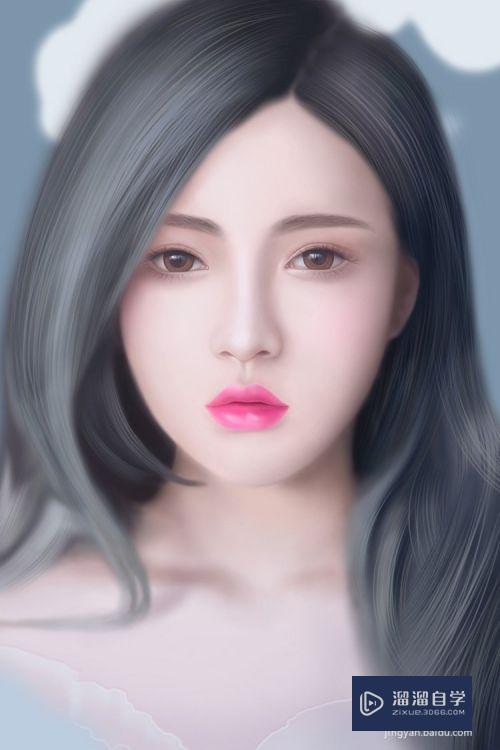
以上关于“PS怎么临摹人物(ps怎么临摹人物图片)”的内容小渲今天就介绍到这里。希望这篇文章能够帮助到小伙伴们解决问题。如果觉得教程不详细的话。可以在本站搜索相关的教程学习哦!
更多精选教程文章推荐
以上是由资深渲染大师 小渲 整理编辑的,如果觉得对你有帮助,可以收藏或分享给身边的人
本文地址:http://www.hszkedu.com/69306.html ,转载请注明来源:云渲染教程网
友情提示:本站内容均为网友发布,并不代表本站立场,如果本站的信息无意侵犯了您的版权,请联系我们及时处理,分享目的仅供大家学习与参考,不代表云渲染农场的立场!